| Windows Post-Install Wizard 8.6.3 |
Magija čarobnjaka  | | Ovde se obavlja najvažniji deo posla pri dodavanju svakog programa |
Koliko ste puta do sada preinstalirali svoj operativni sistem i koliko ste sati nerviranja trošili na tu aktivnost? Posle čitanja ovog teksta, neke stvari u vašem kompjuterskom životu biće mnogo ružičastije.Nekada davno, u kompjuterskom neolitu, postojali su užasno spori uređaji koji su se nazivali disk drajvovi i u koje smo „gurali” lako kvarljive diskete da bismo s njih instalirali neki program. To se moglo istrpeti ako je program zauzimao do pet-šest disketa, ali šta ako je program dolazio na 30 ili više disketa? E, tada bi instalacija znala da potraje satima! Na svu sreću, tada su i hard diskovi bili (za ovo vreme) smešnih kapaciteta, pa nismo ni postavljali mnogo programa na njih. Zatim su došli CD uređaji, koji su drastično ubrzali proces instalacije, ali su istovremeno rasli i kapaciteti hard diskova, pa je za instalaciju opet bilo potrebno mnogo vremena. Danas imamo diskove od po 1,2 ili 3 terabajta, na koje opet po pravilu instaliramo desetine gigabajta softvera, što opet podrazumeva višečasovno dosadno sedenje za ekranom i upisivanje raznoraznih podataka koje od nas traže instalacioni programi.  | | Procesiranja programa FileZilla kroz SFXMaker |
Kompjuteri su uređaji koji omogućavaju automatizaciju, pa zašto onda ne iskoristiti tu činjenicu? Zahvaljujući entuzijastima iz celog sveta, napisani su programi koji omogućavaju automatsko instaliranje velikog broja programa bez ikakve intervencije korisnika. Dakle, stavite DVD sa svojim programima, označite koje od njih želite da instalirate i idete, recimo, da pijete kaficu. To mnogo znači ljudima čija je profesija vezana za IT, koji često moraju da instaliraju veliki broj programa na mnogo računara. Napisano je više od deset programa koji automatizuju proces instalacije, ali se popularnošću i jednostavnošću korišćenja izdvojio proizvod Windows Post-Install Wizard (WPI).Malo anatomije... U trenutku pisanja teksta, najsvežija revizija programa nosi oznaku 8.6.3. Najveći deo potrebnih stvari dobijate kada sa oficijelnog sajta skinete arhivu veličine nepunih 4,5 megabajta. Kada je raspakujete, vidite deset foldera, izvršni fajl pod nazivom WPI.exe, kao i nekoliko tekst fajlova. Da objasnimo ukratko svrhu ovih foldera. 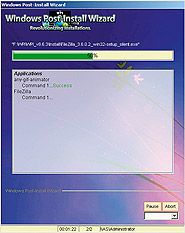 | | Proces instalacije |
Folder Audio sadrži elementarne zvukove, koji se mogu čuti u pojedinim situacijama (informacija, upozorenje, greška), ali može da sadrži i MP3 muziku koja će se čuti tokom instalacije. Common sadrži srce grafičkog interfejsa programa i čine ga dva HTA fajla (HTML aplikacije koje pokreće JavaScript) i mnoštvo pratećih HTML fajlova. Ovaj folder u principu i nije važan. Folder Graphics sadrži tri potfoldera: Fonts (tu smeštamo fontove ako nam se postojeći ne dopadaju), Logos (20-ak logoa kojima možemo vizuelno da ulepšamo interfejs. Mnogo više njih nalazi se na adresi goo.gl/UWiBW i ToolTipsBgs, pozadine za „savete”). Sledi najvažniji folder Install, u koji smeštamo sve programe koje nameravamo da instaliramo (u slučaju velikog broja programa, preporučuje se kreiranje tematskih poddirektorijuma). Folder Lang, očekivano, služi za lokalizaciju (srpskog jezika nema, ali se JavaScript fajlovi lako mogu prepraviti, što se vidi na priloženoj ilustraciji). Manual sadrži (opet logično) osnovno uputstvo za korišćenje. Folder Themes namenjen je za smeštanje vizuelnih tema za grafički interfejs (originalno postoji samo jedna tema pod nazivom Win7, ali ako ona ne zadovoljava, na goo.gl/b0rtB je arhiva sa velikim brojem raznih tema). Folder Tools sadrži nekoliko programa koji mogu biti korisni prilikom pravljenja automatskih instalacija. UserFiles čuva fajlove u koje mi snimamo rezultate svog rada. Konačno, poslednji folder WPIScripts skriva veći broj JavaScript programčića koji naprednijim korisnicima omogućavaju punu kontrolu nad programom.Već rekosmo da se u folder Install smeštaju programi koje želimo da instaliramo, ali teško da možemo uzeti bilo koji program, staviti ga u folder i ostaviti ga da se instalira bez intervencije korisnika. U sledećem odeljku pozabavićemo se tom problematikom. Lakši i teži način  | | Izgled glavnog menija konstruktora sa nekoliko fiktivnih kategorija kao primer |
Ukoliko ne želite da se opterećujete izradom fajlova sposobnih za automatsku instalaciju, do njih možete doći na nekoliko načina. Na internetu se može naći gomila softvera koji su entuzijasti već pripremili za korišćenje. Mimo raznih tematskih sajtova, mnoštvo ovih programa može se naći i na torrent sajtovima, a moguće je uzeti i program iz već gotovog WPI ISO fajla, kojih na internetu ima u velikom broju. Ukoliko naiđete na takav fajl, smestite ga u folder Install i pokrenite sam program WPI.exe. Ovu proceduru isprobaćemo sa odličnim FTP klijentom FileZilla. Da bismo dodali fajl u trenutni meni, idemo na opciju menija Config, pa zatim na tab Details. Tu klikćemo na dugme Add, koje dodaje novu stavku menija. Upisujemo naziv programa i generišemo njegov ID. Padajući meni Category sadrži naziv logičke kategorije u kojoj će program biti prikazan (možemo ih dodavati po želji). Posle toga, prelazimo na tab Commands i pritiskamo dugme Add na desnoj strani ekrana. Kao posledica toga pojavljuje se nova stavka ---New---. Klikćemo na ikonicu sa znakom foldera i tražimo naš fajl. Posle njegove selekcije, pojavljuje se putanja u sledećem obliku: %wpipath%\Install\FileZilla_ 3.6.0.2_win32-setup_silent.exe. To nije ništa drugo do putanja ka našem fajlu za tihu instalaciju, koji se nalazi u folderu Install unutar „roditeljskog” foldera WPI. Idemo na dugme Save, zatim Exit i FileZilla se pojavljuje u okviru zadate kategorije. Klikćemo na tekst Begin install i program se, kako smo i očekivali, instalira bez naše intervencije.To bi u suštini bio najjednostavniji opis dodavanja već gotovog fajla. Ruku na srce, ni onaj „teži” način nije preterano nerazumljiv. A šta da radimo ako nismo upeli da pronađemo željeni program? Naravno, napravićemo ga sami! 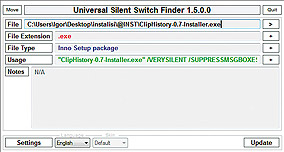 | | USSF služi za traženje direktiva instalacionog programa |
Postoji više programa koji pomažu pri pravljenju tihih instalacija (između ostalog, popularni 7Zip i WinRar), ali mi za demonstraciju biramo najprostiji način uz pomoć programa SFXMaker (goo.gl/HRvXA, 1,8 MB). Rukovanje programom vrlo je jednostavno i objasnićemo ga opet na primeru FileZille. Prvo određujemo putanju do fajla, zatim klikom na dugme pokušavamo da saznamo za „prekidače” (switches) komandne linije. Dobijamo rezultat /S /NCRC, što zapravo predstavlja dve direktive instalacionom programu. Direktiva /S nalaže programu da izvrši tihu instalaciju (silent), dok /NCRC nalaže preskakanje CRC provere fajla (no CRC). U polje SFX Path zadajemo mesto gde će fajl biti snimljen, a štikliranjem polja Use EXEs Icon nalažemo korišćenje originalne ikonice programa. Posle toga, klikćemo na dugme Create i pufff! Dobili smo program koji se automatski instalira. Nažalost, nije uvek sve tako idealno i jednostavno – često će se dešavati da SFXMaker ne pronađe željene instrukcije za instalacioni program. U takvim slučajevima obraćamo se programu Universal Silent Switch Finder (goo.gl/T7HsX, 0,9 MB), koji ima veće mogućnosti po tom pitanju. Ukoliko USSF uspe da pronađe prekidače, jednostavno ih kopiramo u SFXMaker i ponovimo proceduru kao sa programom FileZilla. USSF postoji i kao deo programa WPI (nalazi se u Config Wizardu na tabu Command, dole desno iznad dugmeta Exit), ali zbog činjenice da postoje i drugi načini (a i programi) za pravljenje tihih instalacija, odlučili smo se za demonstraciju rada eksterne varijante.Da ovde otkrijemo i jedan mali trik. Kada znamo kako glase instalerske direktive, možemo da ne koristimo SFXMaker, niti bilo koji drugi program. Jednostavno, u folder Install postavimo instalacioni fajl i na tabu Commands, u okviru samog WPI, dodamo te prekidače iza putanje fajla. Dakle, u slučaju programa FileZilla, cela putanja sada bi izgledala ovako: %wpipath%\Install\FileZilla_3.6.0.2_ win32-setup_silent.exe /S /NCRC (mirne duše možemo da izostavimo /NCRC jer ne utiče na tihu instalaciju).  | | Sadržaj foldera WPI konstruktora |
A šta se događa u slučaju da ni USSF nije u stanju da pronađe potrebne direktive? Uzećemo za primer sjajni tekst editor Notepad++, za koji nijedan od prethodno nabrojanih programa nije mogao da nađe potrebni prekidač. U takvim slučajevima prvo pokušavamo dodavanjem direktive /S, koja je jedna od najčešće korišćenih. Na našu sreću, ovog puta smo pogodili iz prve, ali daleko od toga da će uvek biti tako. Ne treba očajavati, pošto je na internetu mnogo informacija na ovu temu, kao i rešenja za programe koji su vrlo složeni za ovaj tip instalacija. Ovde pokušavamo da budemo što jednostavniji i praktičniji, ali treba reći to da pojedini programi zahtevaju čitav kompleks operacija, što podrazumeva DOS naredbe, manipulaciju sa registrom i petljanje sa skriptom. Da ne zaboravimo još da napomenemo da u slučaju instalacije fajla sa ekstenzijom MSI u najvećem broju slučajeva imamo prekidače /q /qn, /quiet ili, eventualno, /passive.Postoji jedan vrlo sadržajan forum pod nazivom MSFN, koji obrađuje ovu tematiku. Na adresi goo.gl/D7W7q nalazi se pravi rudnik informacija o raznoraznim programima i metodama za njihovu automatsku instalaciju. Sitnice koje život znače Do sada smo opisali najvažnije (praktične) detalje vezane za kreiranje tihih instalacija, kao i njihovo ugrađivanje unutar WPI konstruktora. Sada želimo da nakratko bacimo oko na preostale opcije. Meni Options sadrži šest tabova vezanih za izgled i ponašanje konstruktora. Prvi tab Window određuje veličinu i karakteristike glavnog prozora. Na sledećem tabu pod nazivom General određujemo jezik interfejsa, broj prikazanih kolona sa programima, kao i vreme do početka automatske instalacije. Tab Features skriva više od 20 sitnijih podešavanja opšte namene. Tab Tools daje mogućnost pokretanja programa pre procesa instalacije ili posle njenog završetka. To se, recimo, praktikuje prilikom čišćenja zaostalih podataka. Tu je još mogućnost da posle instalacije restartujemo ili isključimo kompjuter, kao i opcija za logovanje celog procesa. Zatim sledi tab Audio Player, koji može da čekanje učini manje dosadnim. Na kraju je tab Sounds, gde možemo da uključimo/isključimo zvukove prilikom važnijih događaja tokom procesa instalacije. Sada još malo da pogledamo opcije Config Wizarda. Tamo imamo pet tabova, od kojih se prvi zove Configurations. Tu možemo postaviti inicijalno stanje „štrih” polja (sve izabrano, ništa izabrano i default), kao i da odredimo način sortiranja kategorija. Tab Details određuje ime programa, opis, ID, redosled instalacije, kao i još neke ređe korišćene opcije. Na tabu Commands nalaze se moćne opcije za napredne korisnike. Tu imamo funkcije i svojstva vezana za određivanje putanje direktorijuma, samog WPI, kao i sistemskih foldera. Meni DOS krije osnovne komande za manipulaciju fajlovima, kao i komande za prijavu/odjavu fajlova u registru. U meniju JScript nalazi se skup naredbi od najprostijeg ispisivanja dijalog prozora sa željenom porukom, preko funkcija za pisanje i brisanje po registru, pa sve do kreiranja/brisanja korisničkih naloga za Windows, promene imena kompjutera, pravljenja deljenih foldera ili kreiranja prečice na desktopu (što može da bude vrlo korisno za instalisanje „golih” programa, bez instalatora). Meni Internet daje mogućnost otvaranja pregledača interneta na želejnoj adresi, kao i mogućnost da skinemo neki fajl (na primer, najnoviji apdejt). Preko menija Condition možemo zadati uslove da se, recimo, na platformi x64 instalira 64-bitna verzija nekog programa, kao što možemo da preduzmemo različite akcije u zavisnosti od instalosanog OS-a. Tab Dependencies omogućava nam da postavimo složene uslove za instaliranje nekog programa (recimo, ako je već instalirana verzija programa >=X, preskačemo instalaciju). I na kraju, tab Tooltip služi za zadavanje opisa programa (može i sa slikom), koji se javlja onda kada na njega postavimo kursor miša. Sigurni smo da je će ovaj kratki tekst za početak zadovoljiti one koji vole hakerske izazove i koji žele da automatizacijom uštede sebi vreme. Treba početi od jednostavnih programa, a vremenom se stiče rutina za složenije tipove instalacija. Želimo vam mnogo uspeha u pravljenju sopstvenih WPI diskova. Igor S. RUŽIĆ | | |






